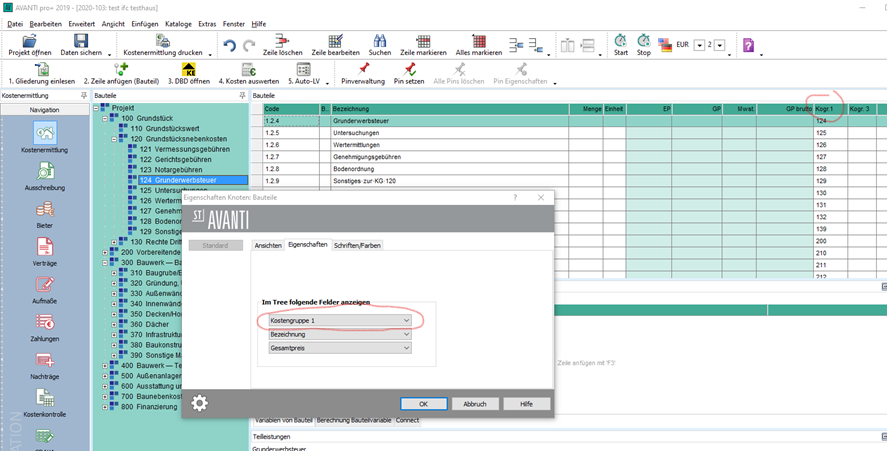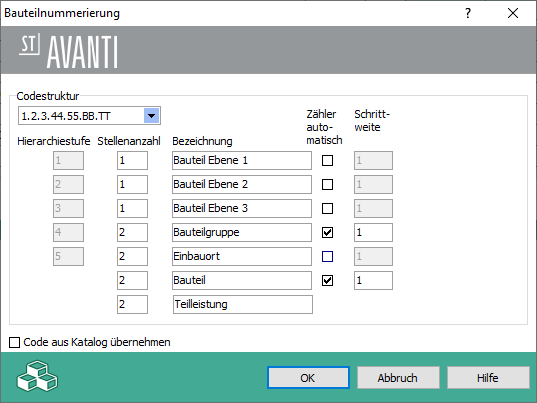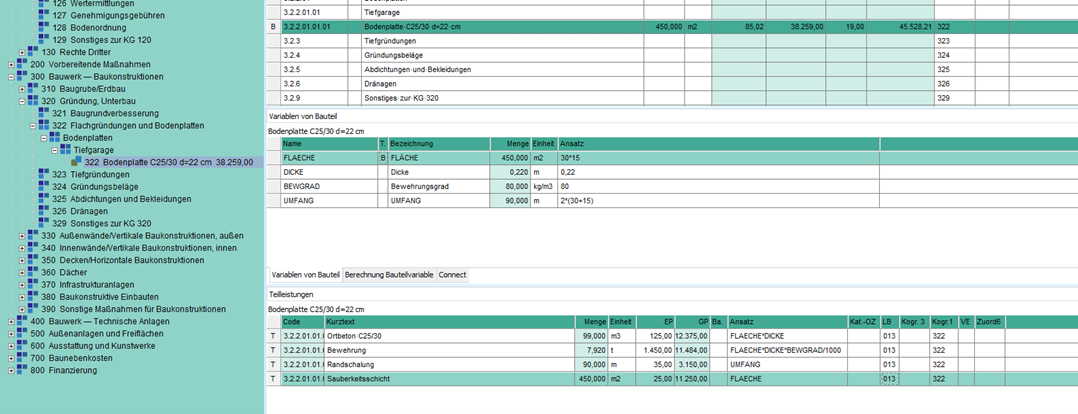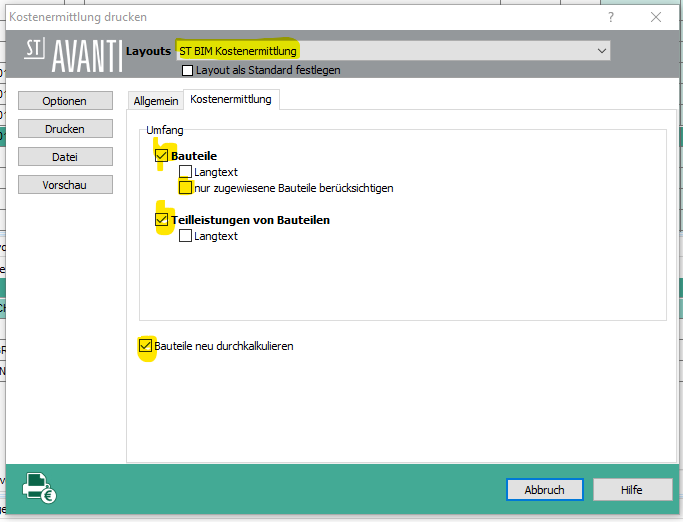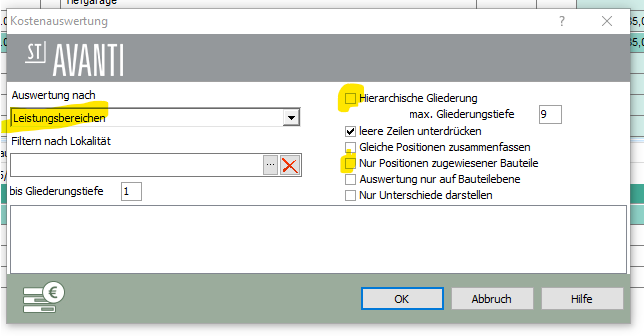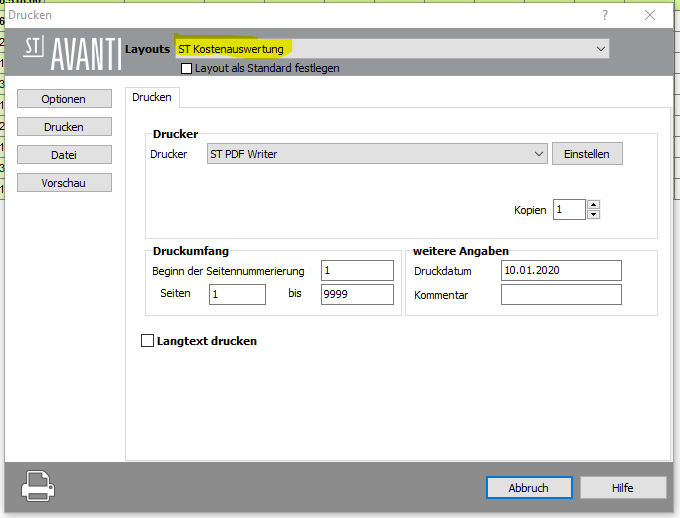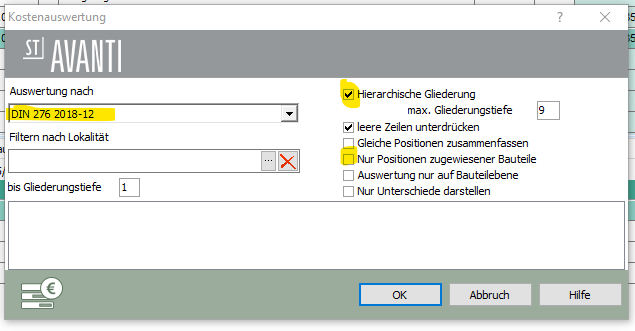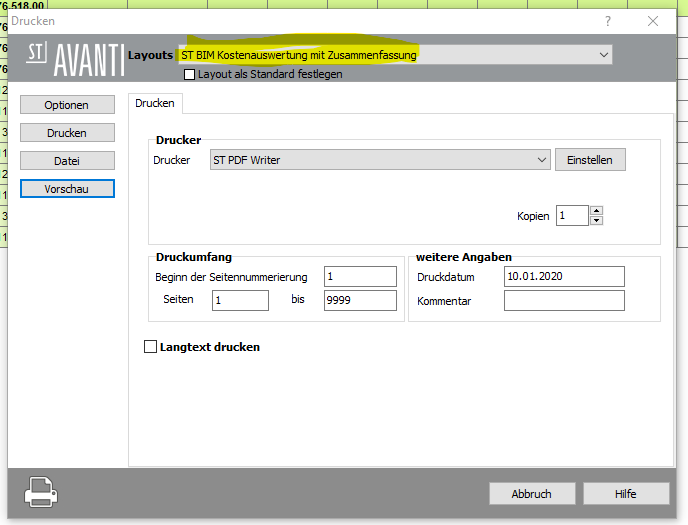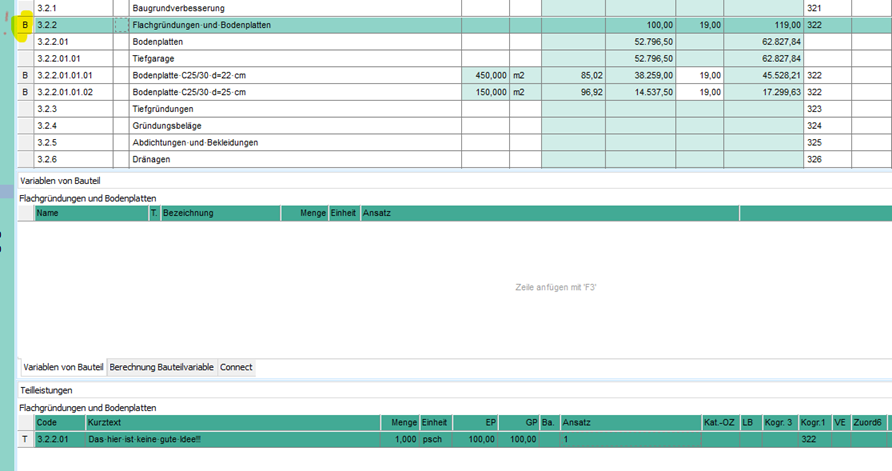Ein bisschen leichte Lektüre in Form einer Schritt für Schritt Anleitung zur Erstellung einer Kostenschätzung / -berechnung in AVANTI:
- AVANTI starten, Projekt öffnen (oder neu anlegen)
- Desktop Kostenermittlung, Iconleiste beachten!
- Icon „1. Gliederung einlesen“ anklicken, AVA STAMMPROJEKT (Projektnummer STAMM) auswählen, OK.
Die Bauteilliste wird gefüllt. - Links im Strukturbaum den Knoten „Projekt“ aufklappen.
Falls keine Kostengruppen angezeigt werden:
- Rechtsklick auf irgend einen Eintrag im Strukturbaum, dann Kontextbefehl „Eigenschaften“.
- Einstellung wie folgt:
- Sind die Kostengruppen in der Bauteilliste in der Spalte „KoGr.1“ enthalten, dann im ersten Feld „Kostengruppe 1“ auswählen (vgl. o. rote Kreise)
- Sind die Kostengruppen in der Bauteilliste in der Spalte „KoGr. 3“ enthalten, dann im ersten Feld „Kostengruppe 3“ auswählen.
- OK. - Rechtsklick in oberste Liste (Bauteile), dann Kontextbefehl „Bauteilnummerierung“ auswählen.
- Bauteilnummerierung wie folgt einstellen und OK:
- Eigenes Bauteil erstellen wie folgt (Bsp. 3 Bodenplatten verschiedenen Typs):
- Zur KG 322 navigieren und anklicken.
- Rechtsklick auf 322, dann Kontextbefehl „Zeile anfügen | Bauteil“. Bauteilgruppe und Einbauort werden automatisch angelegt.
- In Zeile 3.2.2.01 die Bezeichnung ändern von „*Bauteilgruppe*“ in „Bodenplatten“
- In Zeile 3.2.2.01.01 die Bezeichnung ändern von „*Einbauort*“ in „Tiefgarage“.
- In Zeile 3.2.2.01.01.01 die Bezeichnung eintragen „Bodenplatte C25/30 d=22 cm“, außerdem in Spalte KoGr. Die KG nach DIN 276 nachtragen.
- In die unterste Liste „Teilleistungen“ klicken, dann Taste [F3].
- Kurztext = „Ortbeton C25/30“, Einheit = „m3“, EP = 125“, Ansatz = „FLAECHE*DICKE“, LB = „013“.
- Taste [F3].
- Kurztext = „Bewehrung“, Einheit = „t“, EP = „1450“, Ansatz = „FLAECHE*DICKE*BEWGRAD/1000“ (entspricht Angabe des Statikers „xxx kg pro m3“) , LB = „013“
- Schritt h und Schritt i wiederholen sinngemäß für weitere Kostenannahmen zu dieser Bodenplatte, z. B. Randschalung mit Ansatz = UMFANG, LB setzen.
- In mittlere Liste „Variablen von Bauteil“ klicken, dann Taste [F3]
- Name = „FLAECHE“, Typ = „B“, Bezeichnung = „Fläche“, Einheit = m2, Ansatz = „30*15“ (entspricht einer Bodenplatte mit Abmessungen 30m x 15 m) oder ähnlich.
- Taste [F3].
- Name = „DICKE“, Typ bleibt leer, Bezeichnung = „Dicke“, Einheit = m, Ansatz = „0,22“.
- Taste [F3].
- Name = „BEWGRAD“, Typ bleibt leer, Bezeichnung = „Bewehrungsgrad“, Einheit = „kg/m3“, Ansatz = „80“.
- Taste [F3].
- Name = „UMFANG“, Typ bleibt leer, Bezeichnung = „Umfang“, Einheit =“m“, Ansatz = „2*(30+15)“.
- Schritt q und Schritt r sinngemäß wiederholen für alle verwendeten Bezeichnungsnamen in Ansatz an Teilleistungen.
Das Bauteil müsste dann ungefähr so aussehen: - In oberster Liste „Bauteile“ die Zeile „3.2.2.01.01.01“ anklicken, dann Taste [F3].
- Die Schritte „a“ bis „s“ aus Punkt 7 sinngemäß wiederholen für weitere Bodenplatte.
- Oder als Alternative zu Punkt 8: Bauteil kopieren, dies gelingt wie folgt:
- Gewünschtes Bauteil in Bauteilliste anklicken,
- linke Maustaste gedrückt halten,
- nun Taste[Strg]
- und Maus bewegen: der Mauszeiger ändert sich in ein Blatt mit „+“-Symbol,
- Maus nach unten bewegen auf die Zeile, oberhalb der die Kopie eingefügt werden soll, also hier z. B. auf die Zeile „3.2.3“.
- Maustaste loslassen, dann [Strg]-Taste loslassen. Bauteil wird kopiert.
- Spalte Code ggf. korrigieren.
- Spalte KoGr.1 bzw. KoGr. 3 ggf. korrigieren.
- Nun Bauteil in Teilleistungen und Variablen zum Bauteil (Geometrie!) wie gewünscht ändern.
- Hinweis: Taste [F9] oder Taste [F2] oder Leertaste öffnet die aktuelle Zeile zum Bearbeiten.
- Oder ergänzend: Teilleistung aus externem Projekt kopieren:
- Lasche rechts am Rand aufklappen (Stecknadel in Fenstertitelleiste senkrecht: bleibt stehen; waagerecht: verschwindet wieder)
- Rechtsklick in diesen Strukturbaum, „Externes Projekt auswählen“
- Per Drag & Drop LV-Position in untere Liste (Teilleistung zum Bauteil) ziehen.
- Oder ergänzend: Position aus STLB-Bau (sofern installiert):
- In unterer Liste (Teilleistung zum Bauteil) neue Zeile anlegen
- Menü „Kataloge | STLB-Bau | STLB Text“
- Oder ergänzend: Bauteil erstellen mit DBD-BIM Elements (sofern installiert):
- Neues Bauteil erstellen mit [F3]
- Icon „3. DBD BIM öffnen“ anklicken
- Kostenermittlung drucken:
- In oberste Liste „Bauteile“ klicken, dann Rechtsklick und Kontext-Befehl „Drucken | Kostenermittlung drucken“.
- Im Dialog folgende Einstellungen wählen:
- Auf „Vorschau“ klicken“.
- Kosten auswerten nach Leistungsbereichen:
- In Iconleiste auf „4. Kosten auswerten“ klicken“
- Im Dialog Einstellungen wie folgt:
- Auf „OK“ klicken.
- Rechtsklick in Liste, Kontextbefehl „Drucken | Kostenauswertung drucken“.
- Im Dialog folgende Einstellungen wählen:
- Auf „Vorschau“ klicken.
- Kosten auswerten nach DIN 276:
- In Iconleiste auf „4. Kosten auswerten“ klicken“
- Im Dialog Einstellungen wie folgt:
- Auf „OK“ klicken.
- Rechtsklick in Liste, Kontextbefehl „Drucken | Kostenauswertung drucken“.
- Im Dialog folgende Einstellungen wählen:
- Auf „Vorschau“ klicken.
- Hinweise:
- Immer brav die Kostengruppe eintragen
- Immer brav den Leistungsbereich eintragen
- NIEMALS darf ein Bauteil untergeordnete Bauteile enthalten.
Ein Bauteil hat AVANTI dann erkannt, wenn im grauen Kästchen ein „B“ zu sehen ist, s. folgenden Screenshot als ganz schlechtes Beispiel:
Bauteil 3.2.2 hat hier noch die untergeordneten Bauteile 3.2.2.01.01.01 und 3.2.2.01.01.02
Das hier ist nicht zur Nachahmung empfohlen, weil ansonsten AVANTI die Gesamtkosten ggf. nicht/falsch ermittelt!